Введение
Оставаться в курсе характеристик вашего компьютера важно для поддержания и оптимизации производительности вашего устройства. Независимо от того, планируете ли вы обновить систему, нужно ли устранять проблемы или просто хотите удовлетворить свое любопытство, знание того, как получить доступ к характеристикам вашего компьютера, невероятно полезно. Это всеобъемлющее руководство исследует различные методы просмотра характеристик вашего компьютера как в Windows, так и в Mac. Мы предоставим четкие инструкции и важные соображения, чтобы вы могли получить точную информацию. Более того, мы выясним, как сторонние приложения могут предоставить еще более детальные сведения о возможностях вашей системы. Овладев этими знаниями, вы сможете принимать обоснованные решения, уменьшить вероятность ошибок и улучшить свой опыт работы с компьютером.

Понимание характеристик компьютера
Прежде чем углубиться в специфику проверки характеристик вашего компьютера, важно понимать, что они собой представляют. Характеристики компьютера раскрывают информацию о оборудовании и программном обеспечении вашей машины, обычно включая тип процессора, ОЗУ, хранилище и операционную систему. Эти характеристики важны для определения того, какие приложения ваше устройство может обрабатывать и на каком уровне производительности. Знание характеристик вашего компьютера особенно полезно при принятии решений о покупках для обновлений или оценке совместимости с конкретными программными приложениями.
Как проверить характеристики компьютера на Windows
Использование инструмента System Information
Пользователи Windows имеют доступ к различным характеристикам компьютера через инструмент System Information.
- Нажмите
Windows + R, чтобы открыть диалоговое окно ‘Выполнить’. - Введите
msinfo32и нажмите Enter. - Окно System Information отобразит такие данные, как модель системы, тип процессора и ОЗУ.
Этот инструмент предоставляет всеобъемлющий обзор внутренних характеристик вашей системы и предлагает удобный способ быстрого доступа.
Доступ к характеристикам через Командную строку
Для пользователей, знакомых с интерфейсами командной строки, Командная строка служит альтернативным методом просмотра характеристик.
- Откройте Командную строку, введя
cmdв поисковой строке Windows и выбрав приложение. - Введите
systeminfoи нажмите Enter. - Подождите, пока Windows собирает данные о характеристиках вашей системы.
Этот метод предоставляет текстовые данные, идеальные для пользователей, которые предпочитают точную, текстовую информацию.
Просмотр данных в Панели управления
Еще один метод просмотра характеристик находится в Панели управления:
- Нажмите Пуск, затем откройте
Панель управления. - Перейдите в
Система и безопасностьи выберитеСистема.
Здесь вы можете увидеть основные характеристики, такие как процессор, установленная память (ОЗУ) и тип системы (32-разрядная или 64-разрядная).
Проверка характеристик Windows может быть адаптирована к различным предпочтениям пользователей, будь то использование графического интерфейса или текстового вывода. Переходя далее, давайте изучим, как посмотреть характеристики на Mac.
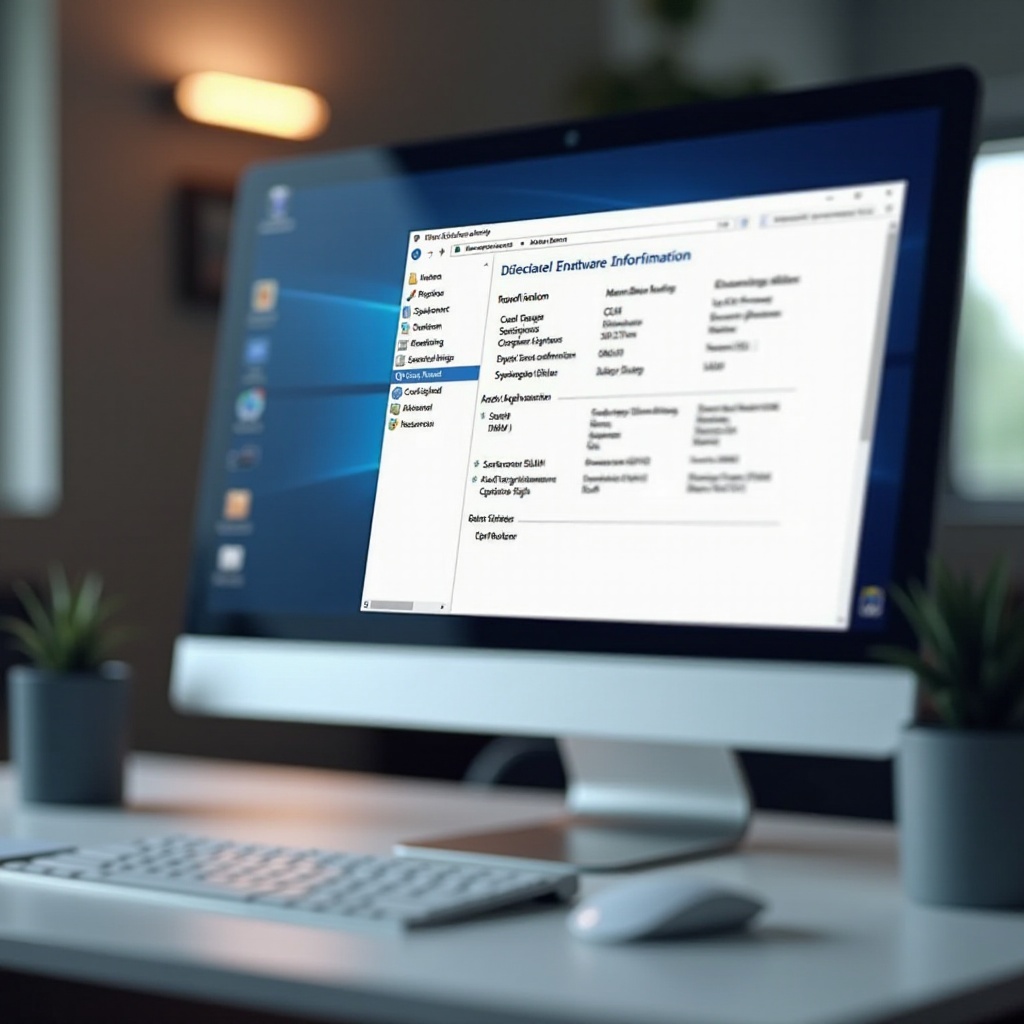
Как проверить характеристики компьютера на Mac
Использование About This Mac
Один из самых быстрых способов получить обзор характеристик вашего Mac — это использование функции ‘About This Mac’:
- Нажмите на иконку Apple в верхнем левом углу экрана.
- Выберите
About This Mac.
Это окно предоставляет базовую информацию, включая версию macOS, процессор и размер памяти.
Доступ к System Report для подробной информации
Для более детального анализа вы можете углубиться, используя System Report:
- Следуйте обычным шагам для открытия
About This Mac. - Нажмите
System Reportна вкладке Overview.
System Report предлагает подробную информацию об оборудовании, сетевых профилях, установленном программном обеспечении и многом другом. Этот детализированный вид помогает пользователям в устранении неполадок или планировании обновлений. По мере того как мы приближаемся к финальному разделу, мы рассмотрим, как сторонние приложения могут дополнительно улучшить ваше понимание характеристик вашей системы.
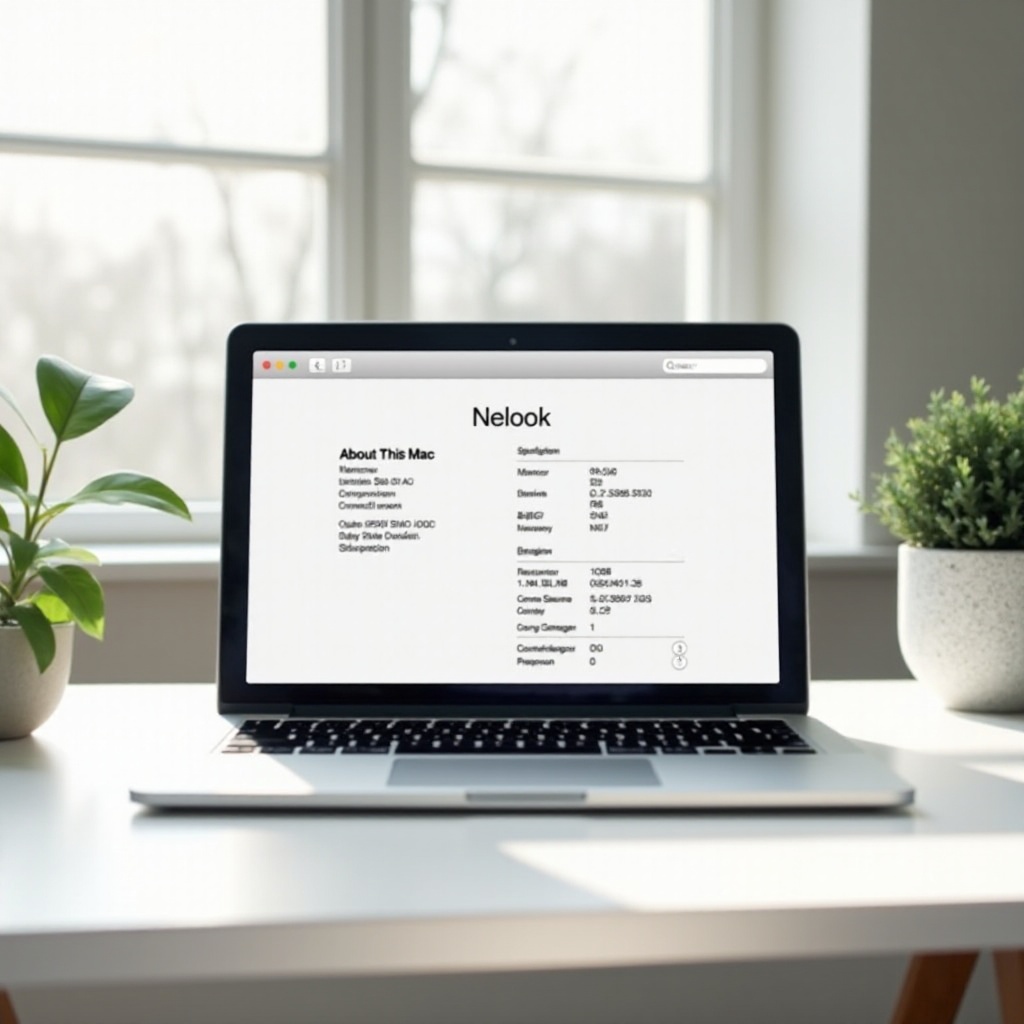
Использование сторонних приложений для подробных характеристик
Обзор сторонних инструментов
Сторонние приложения предоставляют дополнительный уровень детализации, который встроенные инструменты могут не охватывать. Эти приложения могут анализировать компоненты, такие как специфика GPU, детали материнской платы и многое другое.
Популярные инструменты включают CPU-Z, HWMonitor и Speccy для Windows, а также iStat Menus для Mac.
Пошаговое руководство по использованию популярных инструментов
Мы рассмотрим общее руководство по использованию сторонних инструментов:
- Скачайте и установите авторитетное приложение для проверки характеристик на ваш выбор.
- Откройте приложение и разрешите ему просканировать вашу систему.
- Перейдите в различные разделы, чтобы просмотреть детали о различных аппаратных и программных компонентах.
Эти инструменты обычно предлагают удобные интерфейсы, сопровождаемые детальным описанием, что делает их ценными для опытных пользователей или тех, кто углубляется в конкретные проблемы. Знание этого позволяет пользователям углубиться в диагностику системы, выходя за рамки встроенных инструментов.
Важно учитывать при проверке характеристик
Распространенные ошибки, которых нужно избегать
Остерегайтесь полагаться исключительно на устаревшие инструкции по эксплуатации. Обновления системы могут изменить способ доступа к характеристикам, поэтому убедитесь, что ваши методы соответствуют последним версиям программного обеспечения.
Советы для получения точной информации
Чтобы обеспечить точность, перепроверьте характеристики с использованием нескольких методов, особенно при использовании сторонних приложений. Убедитесь, что эти приложения исходят из надежных источников, чтобы избежать дезинформации или угроз безопасности.
Эти соображения дают вам возможность принимать обоснованные решения, гарантируя надежность и актуальность информации о вашей системе.
Заключение
Изучение того, как увидеть характеристики вашего компьютера, является ценным навыком, оптимизирующим производительность и потенциальные возможности вашего устройства. Независимо от того, используете ли вы встроенные инструменты или сторонние приложения, методы из этого руководства предлагают надежные способы доступа и понимания характеристик вашего компьютера. Эти знания позволяют эффективно устранять неполадки, планировать обновления и улучшать общий опыт работы с компьютером. Оставайтесь в курсе и максимально используйте инвестиции в ваше оборудование и программное обеспечение.
Часто задаваемые вопросы
Какие основные характеристики компьютера мне следует знать?
Основные характеристики включают тип процессора, объем оперативной памяти и емкость хранилища. Они влияют на то, насколько хорошо ваш компьютер выполняет основные задачи и запускает приложения.
Безопасно ли использовать сторонние инструменты для проверки моих характеристик?
Да, если вы загружаете их из надежных источников. Убедитесь, что инструменты обновлены, чтобы избежать рисков для безопасности и неточностей данных.
Может ли проверка характеристик моего компьютера помочь с проблемами производительности?
Совершенно верно. Характеристики предоставляют информацию о возможных узких местах и ограничениях ресурсов, помогая определить области для обновлений или оптимизаций.
